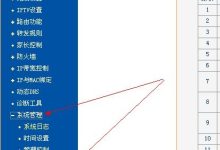现在越来越多的人喜欢用手机看视频、玩游戏或参加视频会议,但如果能将手机画面投放到电脑的大屏幕上,视觉体验会大幅提升。不仅视野更开阔,也更适合内容展示与多人分享。实际上,将手机投屏到电脑的方法多种多样,操作简单,即使是初学者也能快速掌握。接下来,我们将根据不同场景详细介绍几种实用的投屏方式。

方法一:使用数据线进行有线投屏
有线连接的优势在于信号稳定,基本不会出现卡顿或延迟现象,特别适合对实时性要求较高的场景。
1、使用USB数据线将手机与电脑连接。
2、对于安卓设备,需进入“设置”菜单,开启“开发者选项”,并启用“USB调试”功能。
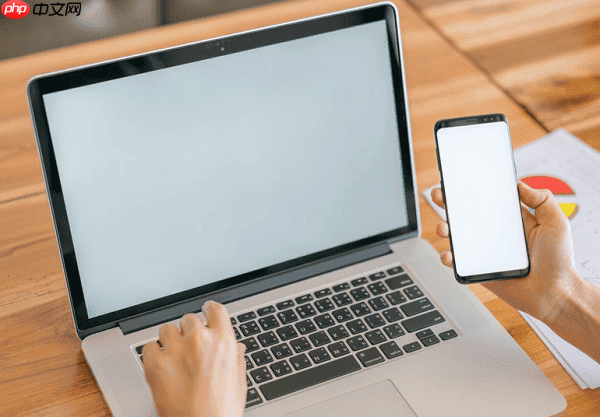
3、在电脑上安装支持有线投屏的工具,例如 Scrcpy,启动后即可实时显示手机屏幕。
4、连接成功后,还能通过键盘和鼠标直接操控手机。
适用人群:经常玩手游、需要精准操作和低延迟的用户。
若出现连接失败或画面卡顿的情况,可能是由于USB驱动或显卡驱动异常所致。此时可使用“驱动人生”工具进行一键检测与驱动更新,有效提升设备兼容性和投屏流畅度。

方法二:通过无线网络实现无线投屏
无线投屏摆脱了线缆束缚,使用更灵活,但前提是手机和电脑必须连接在同一WiFi网络下。
1、在Windows电脑上按下 Win + K 快捷键,打开“连接”界面。
2、如果电脑支持“无线显示”功能,系统会自动搜索附近的设备。
3、在手机下拉通知栏中找到“投屏”或“无线投射”选项并开启。
4、从列表中选择你的电脑名称,等待几秒即可完成连接。
适用人群:日常观看视频、远程会议或教学演示的用户。
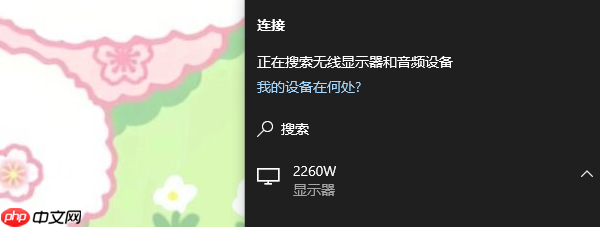
方法三:借助第三方投屏软件
当系统自带功能无法正常使用时,第三方软件是一个高效替代方案。
1、在手机和电脑上分别安装同一款投屏应用,如 AirDroid 或 LetsView。
2、在电脑端选择“接收投屏”模式,手机端则点击“投屏到电脑”。
3、输入屏幕上显示的投屏码,或在相同WiFi环境下自动搜索并连接设备。
适用人群:需要在不同系统间(如安卓、iOS、Windows、Mac)频繁切换投屏的用户。
方法四:iPhone用户的专属投屏方案
苹果用户可通过AirPlay功能实现便捷投屏。
1、确保iPhone与电脑连接在同一无线网络中。
2、在电脑上安装支持AirPlay协议的接收软件,例如 LonelyScreen 或 5KPlayer。
3、从iPhone控制中心中打开“屏幕镜像”,然后选择你的电脑设备名称。
总结:手机投屏到电脑并不复杂,关键在于根据实际需求选择合适的方式——追求稳定性优先考虑有线连接,注重便捷性则选择无线投屏;若系统不兼容,可借助第三方工具解决。遇到设备识别困难或画面不流畅问题时,推荐使用“驱动人生”来检测并更新相关驱动,让整个投屏过程更加顺畅无忧。

 路由网
路由网